GustoPayrollを5つのステップで処理する方法
公開: 2022-01-27
Gustoとは何ですか、そしてあなたのビジネスはそれを使用することから利益を得ることができますか? 柔軟な給与処理オプション、福利厚生管理、従業員のオンボーディングなどを備えたGustoは、フル機能の給与ソフトウェアソリューションとしての地位を確立しています。 さらに印象的なことに、Gustoは10年しか運用されていません。 その時、それは私たちのガストで5/5つ星の評価で承認の切望された商人マーベリックシールを獲得しました。
使いやすいダッシュボードとインターフェースにより、Gustoを初めて使用する場合でも、給与を実行する場合でも、給与の実行が簡単になります。 最初のGusto給与をベルトの下で実行する準備ができている場合は、適切な場所にいます。 このガイドでは、サインアップから送信まで、Gustoの給与計算を行う方法についての完全なステップバイステップのウォークスルーを見つけることができます。
目次
- GustoPayrollを実行する方法
- GustoPayrollの使用方法に関する最後のヒント
- GustoPayrollの使用に関するFAQ
GustoPayrollを実行する方法
Gustoで給与を実行するのは、すばやく簡単で簡単です。 Gustoの給与実行プロセスは、Gustoダッシュボードに移動し、実行給与を選択することから始まる5つの簡単なステップで完了することができます。 プロセスを停止すると、Gustoでの給与の実行を1分未満で実行できます。
ステップ1:GustoPayrollのオンボーディングを完了する
Gustoを介して給与を実行するには、オンボーディングプロセスを完了している必要があります。 サインアップする前に、Gustoの価格プランを確認して、ソフトウェアがビジネスの予算と給与のニーズに適合していることを確認することが重要です。
Gustoにサインアップすると、今年すでに給与を実行したかどうか、および給与を実行した経験から始まる一連の質問が表示されます。 さらに質問に答えて、福利厚生、ビジネス環境、ビジネスの場所など、会社と給与に関する情報を提供します。
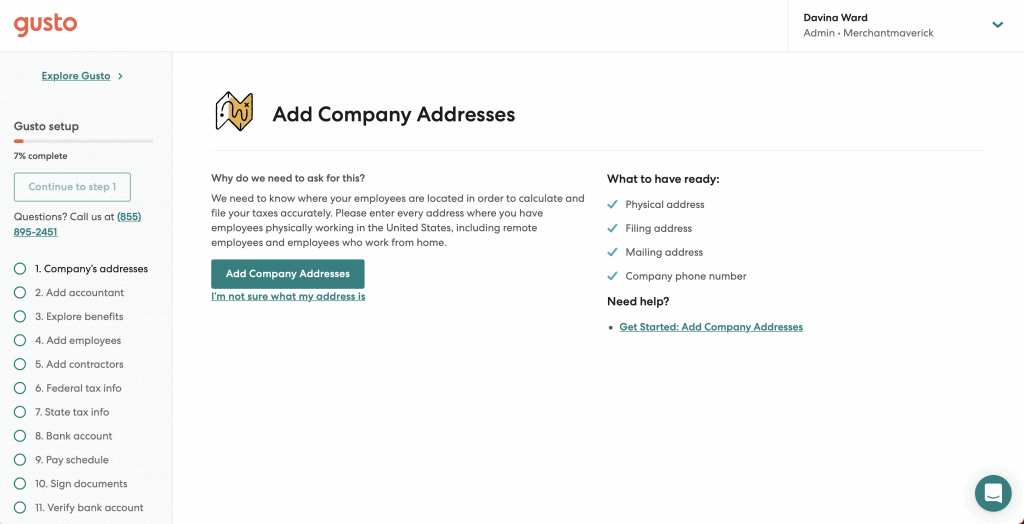
関連情報を送信すると、Gustoはその情報を使用して、ビジネス向けにカスタマイズされた実装エクスペリエンスを作成します。 Gusto実装のハイライトには、以下に関する情報の送信が含まれます。
- あなたの会社
- 従業員または請負業者
- 税金
- あなたのビジネス銀行口座
- 支払いスケジュール
Gustoの実装は自分で処理する必要がありますが、プロセスの単純さについては、言いたいことがあります。 各ステップの前に表示される準備ができている情報やドキュメントのリストなど、実装中にプラットフォームに組み込まれた多くの手持ちがあります。
送信する前に、必ず情報を確認してください。 はい、特に大量の詳細を入力するのに時間を費やした後は、レビューが面倒になる可能性があります。 ただし、将来的に情報の編集に多くの時間を費やすことを回避するのに役立ちます。さらに悪いことに、締め切りが迫っている給与ミスを修正することもできます。
ステップ2:GustoダッシュボードからRunPayrollを選択します
オンボーディングプロセスを完了したら、Gustoでの最初の給与計算を完了する準備ができているはずです。 Gustoペイロールログインを入力すると、ダッシュボードに直接移動します。
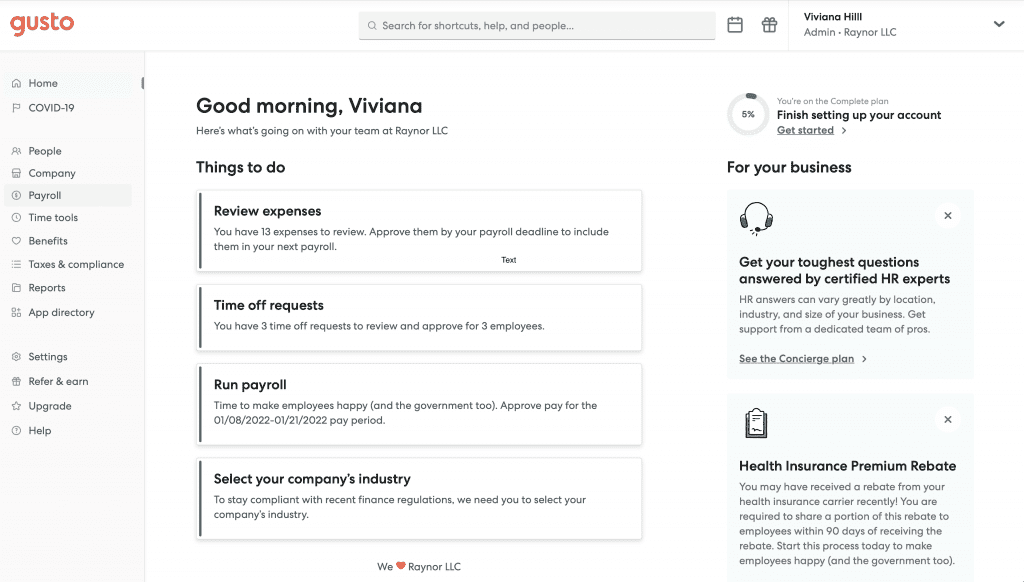
画面左側のメニューで、[給与]をクリックします。 ドロップダウンメニューで、[給与の実行]を選択します。
ステップ3:時間と収益を確認する
Run Payrollを選択すると、ダッシュボードが表示され、従業員と請負業者の時間と追加の収益を管理できます。
このページでは、ボーナス、現金のヒント、手数料、訂正、給与のヒントの追加など、すべての従業員と請負業者の収益と時間を確認および編集できます。 適切な従業員または請負業者まで下にスクロールし、関連する緑色のオプションを選択して編集します。 従業員の時間、ボーナス、現金のヒント、その他の収益、および払い戻しを選択して編集できます。
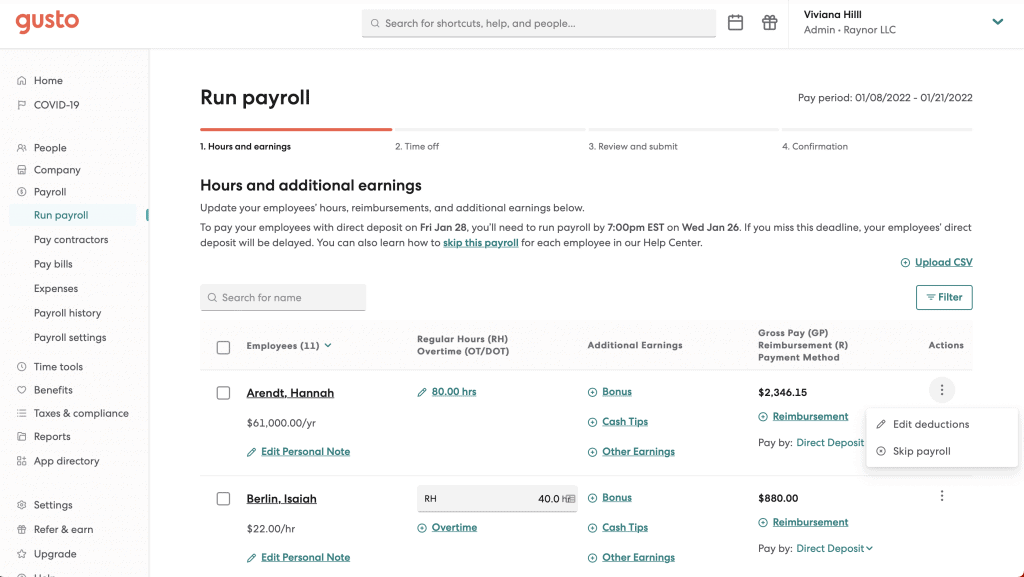
控除と源泉徴収を処理する必要がある場合は、画面右側の[アクション]の下にある[ 3つの垂直ドット]を選択します。 ドロップダウンメニューで、[控除の編集]を選択して、必要な変更を加えます。
次の手順に進む前に、行った変更を必ず確認してください。 レビューが完了したら、[保存して続行]を選択して次に進みます。 ペイロール実行をキャンセルする場合は、[キャンセル]を選択できます。保存してペイロール実行に戻る必要がある場合は、[保存して続行]を選択します。
ステップ4:休暇の確認と編集
このページには、有給休暇、病欠、追加休暇など、給与期間中の従業員と請負業者の休暇の概要が表示されます。
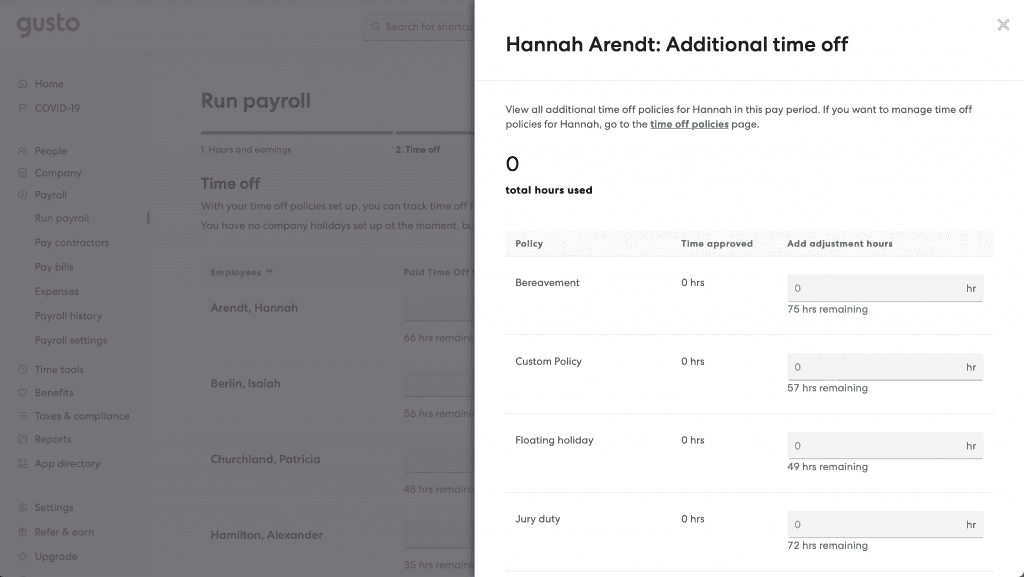
休暇を手動で入力する必要がある場合は、有給休暇と病欠の下にある対応する灰色のテキスト入力ボックスをクリックするだけです。 小数を含む時間カウントを入力できます。 従業員または請負業者の追加の休暇を提出する必要がある場合は、[追加の休暇]列で[詳細の表示]を選択します。
ポップアップメニューには、対応する灰色のテキスト入力ボックスに時間を入力することにより、死別、カスタム休暇ポリシー、変動休日、および陪審義務の承認された休暇時間を送信するオプションが表示されます。 また、従業員または請負業者が会社の休暇ポリシーの制限を超えているかどうかを判断するために、各休暇ポリシーの残り時間を記録する必要があります。
このページに従業員がいない場合は、前のページに戻って、ページの下部にある[戻る]を選択して従業員を追加する必要があります。
提出物を確認します。 先に進む準備ができたら、ページの下部にあるオプションから[保存して続行]を選択します。
ステップ5:給与明細を確認して送信する
最終休暇情報を送信した後、Gustoは給与計算を処理します。 送信したすべての詳細と情報を要約した[レビューと送信]ページが表示されます。 1、2分かけて給与情報を確認し、すべてが正しく、見栄えがよいことを確認してください。

給与情報の簡単な要約が必要な場合、Gustoは、この画面で表示できる3つのレポートを作成します。課税および借方記入の対象、従業員の勤務と持ち帰り、および会社の支払いです。 これらの各オプションの左側にある矢印をクリックして、各トピックに関する詳細なレポートをドロップダウンします。
送信されたすべての情報を確認したら、[給与の送信]を選択して給与の実行を完了します。
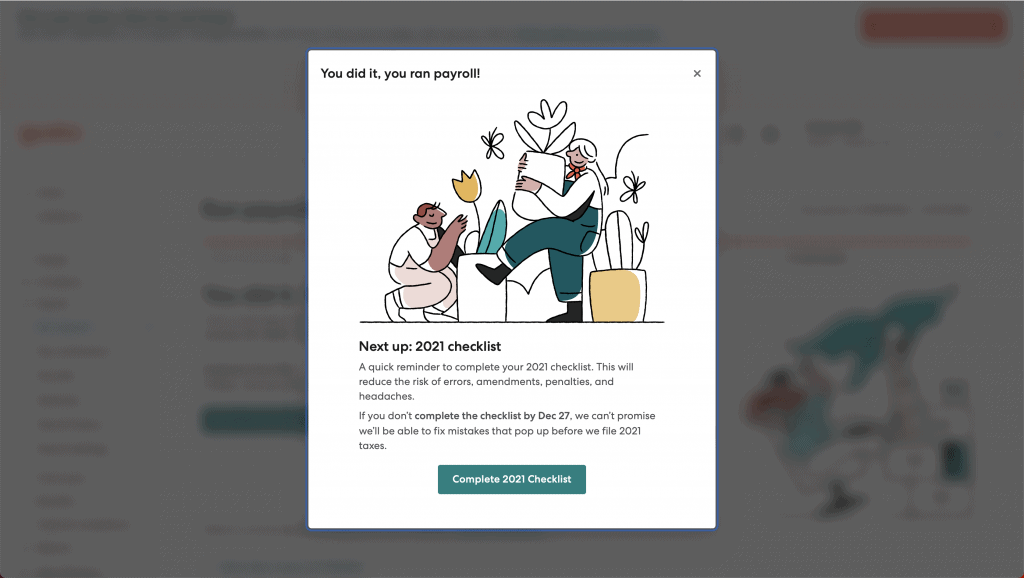
GustoPayrollの使用方法に関する最後のヒント
Gustoの使い方を学ぶことの素晴らしいところは、給与計算の経験レベルに関係なく、信じられないほど使いやすいことです。 しかし、それは氷山の一角にすぎません。 Gustoのプラットフォームを最大限に活用するには、Gustoが提供するすべてのことを理解することから始めます。 Gustoエクスペリエンスを最大化するために、次のヒントをいくつか紹介します。
囲まれた質問マークに注意してください
ペイロールを実行している場合でも、特典を更新している場合でも、Gustoペイロールアプリを使用すると、自分で簡単に処理できます。 プロセス中につまずいた場合は、丸で囲まれた疑問符のアイコンをクリックして、混乱しているトピックやオプションの詳細な説明を確認してください。
従業員と請負業者を関与させる
従業員と請負業者は、Gusto内から支払い、特典、個人情報などを管理できます。 従業員を参加させることで、情報を最新の状態に保ち、必要に応じて変更を加えることができます。 GustoのWalletアプリは、従業員が早期にアクセスするなど、収益を簡単に管理する機会を提供します。
Gustoの機能を調べる
Gustoは給与ソリューションとして請求されるため、プラットフォームの他の便利な機能を見落としがちです。 Gustoは、特典、時間追跡、GustoWalletなどの強力な機能セットを提供します。 これらの機能を調べて、ビジネスに実装するのに最適な機能を決定してください。
その他の給与に関するヒントについては、中小企業が使用すべきこれらの上位の給与のベストプラクティスを確認してください。
